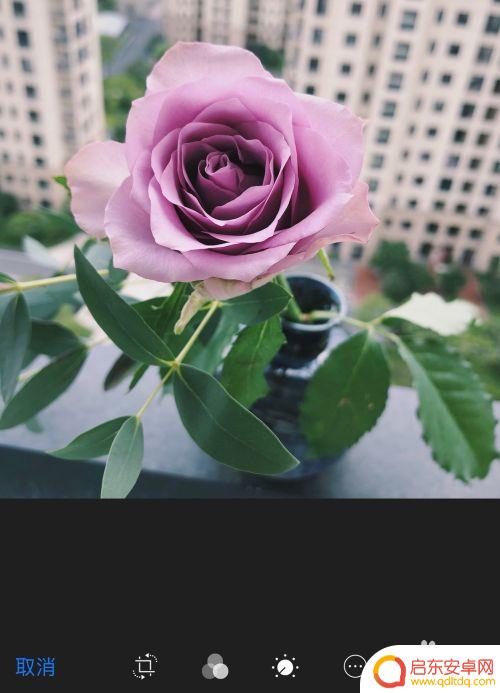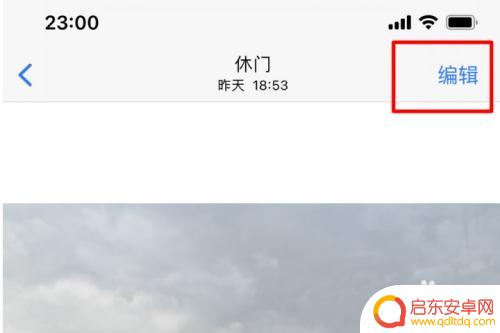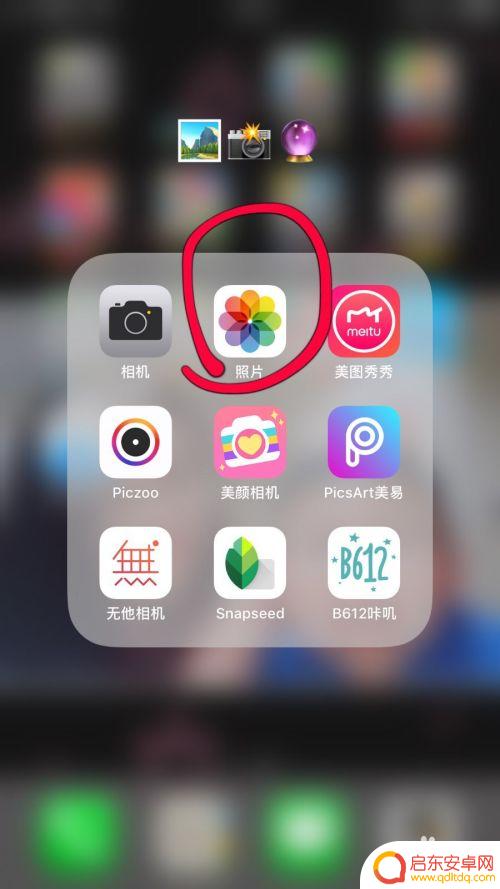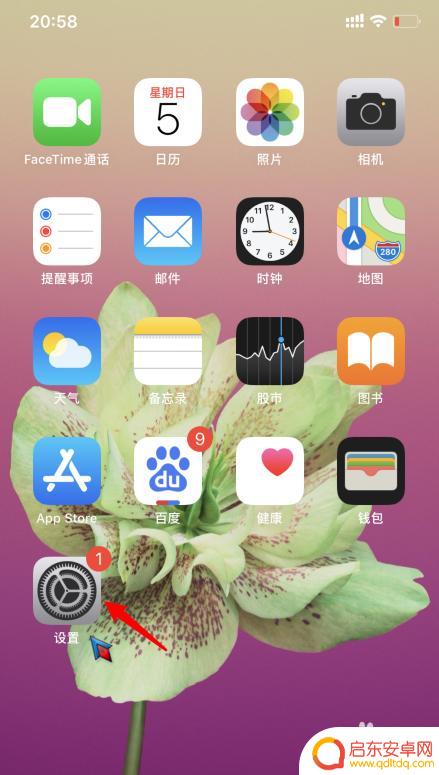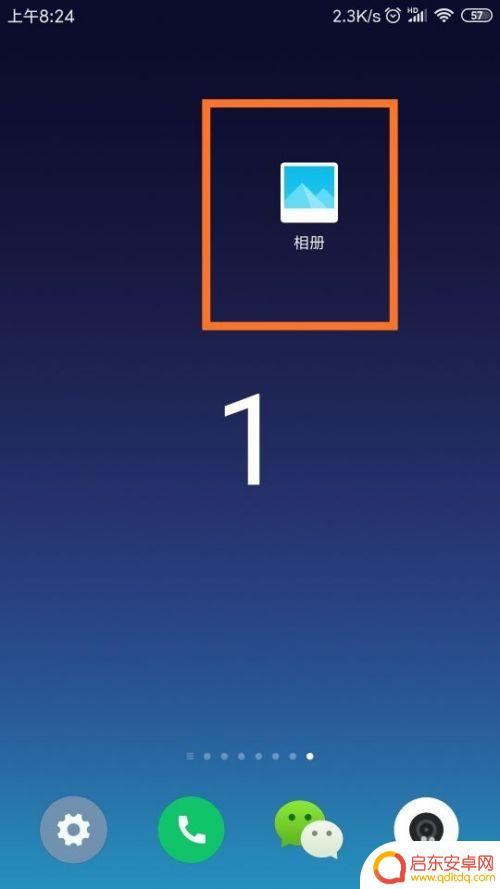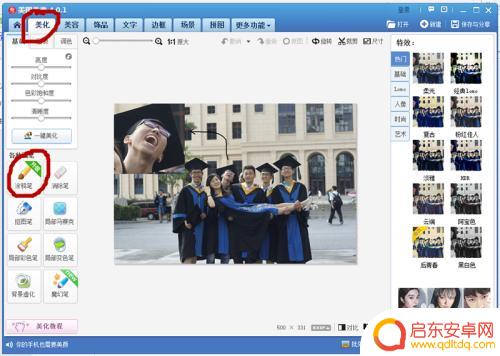苹果手机怎么给图片加横线 苹果手机图片上画红线步骤
苹果手机是目前市场上最受欢迎的智能手机之一,其强大的拍照功能让用户能够轻松拍摄高质量的照片,有时候我们可能需要在图片上添加一些特效或修饰,比如画一条横线或标记重点部分。在苹果手机上,给图片加横线并不难,只需要按照简单的步骤操作即可实现。接下来我们就来详细介绍一下在苹果手机上给图片加横线的方法。
苹果手机图片上画红线步骤
具体步骤:
1.手机安装并打开Annotable软件。
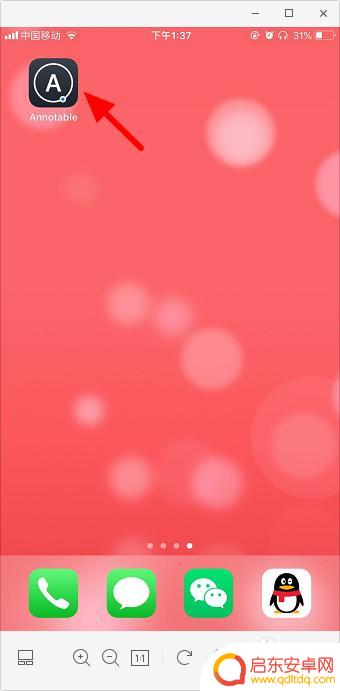
2.选择需要画红线的图片。

3.点击右下角图标,即这里的“A”。

4.点击“画横线”图标,如图。
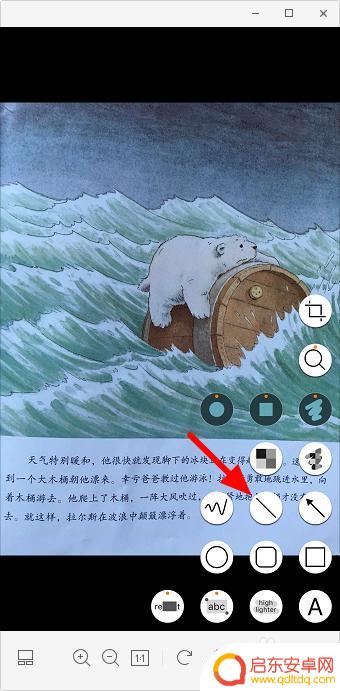
5.默认是红色的,点击左下角“小红点”。

6.可以选择横线粗细,也可以换颜色。
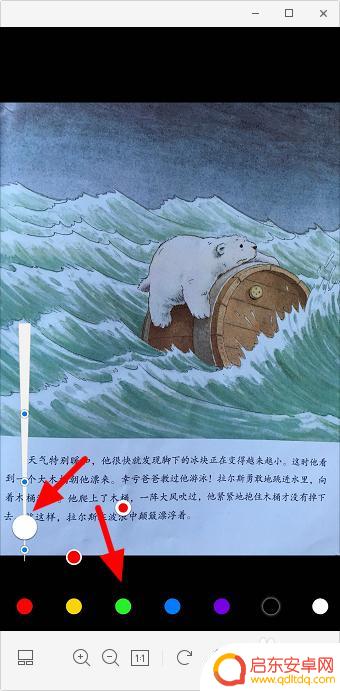
7.选好后手指在图片上滑动,即可画上红线。画好后点击右上角“导出”图标。
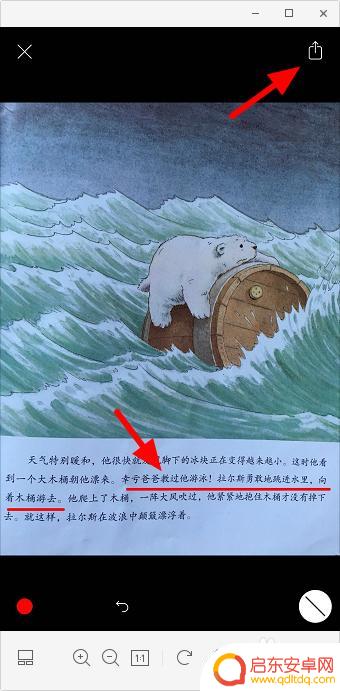
8.点击“存储图像”即可存到相册。
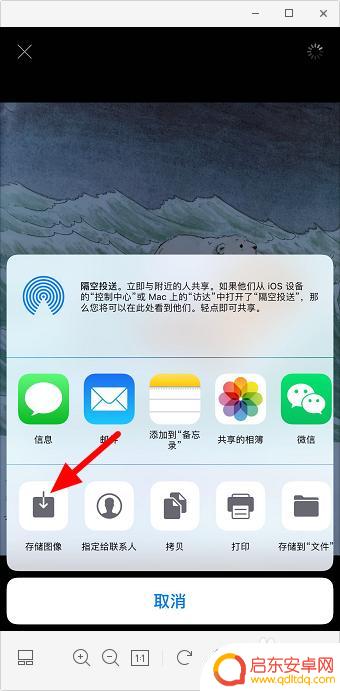
以上就是如何给图片加横线的全部内容,如果遇到这种情况,你可以根据以上操作解决问题,方法简单快速,一步到位。
相关教程
-
苹果手机照片线条图标怎么设置 苹果手机如何在照片上画圈
苹果手机的照片编辑功能非常强大,不仅可以对照片进行裁剪、调整光暗、添加滤镜等常规操作,还可以利用线条图标在照片上进行标注,想要在照片上画圈标注重点内容,只需要在编辑界面选择线条...
-
手机图片如何标记直线方向 手机如何在图片上加直线
手机摄影已成为大众记录生活的重要方式之一,在拍摄过程中,有时我们需要在图片上标记直线方向,以便更清晰地传达信息。该如何在手机图片上加上直线呢?幸运的是,手机应用程序和工具已经为...
-
手机如何给照片加线条 苹果手机照片编辑器网格线功能
在手机摄影越来越普及的今天,如何给照片加上线条成为了许多人所关注的问题,苹果手机照片编辑器的网格线功能,为用户提供了一种简单而有效的方法来调整照片的构图和线条。通过这个功能,用...
-
手机字幕横线怎么去掉 如何隐藏iPhone手机下方的横线
在使用iPhone手机时,我们可能会遇到一些不方便的问题,比如手机字幕下方的横线,这些横线可能会遮挡文字或图片,影响我们的使用体验。如何去掉这些手机字幕下方的横线呢?其实很简单...
-
手机相册如何截图带水印 给截图照片添加水印的步骤
如今的手机照相功能越来越强大,在手机相册里保存了许多珍贵的照片,但是,在社交媒体上分享这些照片时,往往会面临被盗图的风险。因此,为了保护自己的创作版权,...
-
手机美图秀秀怎么画红圈 美图秀秀怎么用红圈标记图片
在日常生活中,我们经常需要在图片上做一些标记或修饰,而手机美图秀秀这款App就能帮助我们实现这一需求,其中使用红圈标记图片是一种常见的操作,可以突出重点或者强调某个部分。通过简...
-
手机access怎么使用 手机怎么使用access
随着科技的不断发展,手机已经成为我们日常生活中必不可少的一部分,而手机access作为一种便捷的工具,更是受到了越来越多人的青睐。手机access怎么使用呢?如何让我们的手机更...
-
手机如何接上蓝牙耳机 蓝牙耳机与手机配对步骤
随着技术的不断升级,蓝牙耳机已经成为了我们生活中不可或缺的配件之一,对于初次使用蓝牙耳机的人来说,如何将蓝牙耳机与手机配对成了一个让人头疼的问题。事实上只要按照简单的步骤进行操...
-
华为手机小灯泡怎么关闭 华为手机桌面滑动时的灯泡怎么关掉
华为手机的小灯泡功能是一项非常实用的功能,它可以在我们使用手机时提供方便,在一些场景下,比如我们在晚上使用手机时,小灯泡可能会对我们的视觉造成一定的干扰。如何关闭华为手机的小灯...
-
苹果手机微信按住怎么设置 苹果手机微信语音话没说完就发出怎么办
在使用苹果手机微信时,有时候我们可能会遇到一些问题,比如在语音聊天时话没说完就不小心发出去了,这时候该怎么办呢?苹果手机微信提供了很方便的设置功能,可以帮助我们解决这个问题,下...